本日AppleがiPhone向けにiOS 14.5を、iPad向けにiPadOS 14.5の配信を開始しました。
今回のiOS14.5アップデートでは、マスクを着けたままApple WatchでiPhoneのロックを解除するオプションが追加されたほか、AirTagへの対応、カップルの絵文字で別々のスキントーンのバリエーションの選択が可能になっています。他にもAppトラッキングの透明性により、他社のAppやWebサイトを横断してアクティビティがトラッキングされる場合、どのAppに対してトラッキングを許可するかを選択できるようになりました。
iPhone 12においては、5GがデュアルSIMへ対応となったのも地味に嬉しいポイントでしょう。
特にApple WatchとiPhoneの併用でマスク装着時のiPhoneロック解除に対応したのは大きな話題になっていますね。また、CVE番号ベースで50件の脆弱性修正も行われています。出来るだけ速やかにアップデートを適用しておきましょう。
現時点で大きな不具合報告は入ってきておりませんが、大き目のメジャーアップデートのため、事前にiCloudやPCにバックアップをしっかり取っておくことはお忘れなく。
iOS14.5 / iPadOS14.5のアップデート内容
iOS14.5のアップデート内容は以下の通り。
Apple WatchでiPhoneをロック解除
- マスクを着けたままFace IDで認証するときに、Apple Watch Series 3以降を使用してiPhone X以降のロックを解除する機能
AirTagと“探す”
- “探す” Appで、鍵、財布、かばんなどの大切な持ち物の所在場所を、非公開で安全に確認したり探したりできるAirTagに対応
- “正確な場所を見つける”機能により、iPhone 11およびiPhone 12モデルに搭載されているU1チップの超広帯域無線(UWB)を使用して、視覚的、聴覚的、および触覚的なフィードバックでAirTagの近くに誘導可能
- AirTagでは内蔵スピーカーでサウンドを再生して場所の特定が可能
- 何億ものデバイスからなる“探す”ネットワークにより、AirTagが近くにない場合でも、AirTagの探索をサポート
- “紛失モード”では、ほかの人がAirTagを見つけたときに通知を送信することや、連絡先の電話番号を入力しておくことが可能
絵文字
- キスしているカップルの絵文字とカップルとハートの絵文字のすべてのバリエーションで、個別に別々のスキントーンに対応
- 新しい顔の絵文字、ハートの絵文字、髭を生やした女性の絵文字を追加
Siri
- AirPodsまたは互換性のあるBeatsヘッドフォンを装着しているときに、Siriが通話の発信者名を読み上げて着信を通知し、ハンズフリーで応答可能
- Siriに頼んで連絡先のリストや“メッセージ”のグループ名に対してのグループFaceTime通話に対応
- Siriに頼んで緊急連絡先に発信可能
プライバシー
- Appのトラッキングの透明性により、広告やデータブローカーと共有する目的で他社のAppおよびWebサイトを横断してアクティビティがトラッキングされる場合、どのAppに対してトラッキングを許可するかを選択可能
Apple Music
- お気に入りの歌詞を“メッセージ”やFacebook、Instagramのストーリーズで共有したり、サブスクリプションの登録者は“メッセージ”のチャット内で歌詞のスニペットを再生することが可能
- 世界の100を超える各都市で人気のあるミュージックを紹介する都市別ランキング
Podcast
- Podcastの番組のページを、より簡単に視聴できるように再設計
- エピソードを保存およびダウンロードするオプションにより、自動的にエピソードをライブラリに追加して、素早くアクセスすることが可能
- ダウンロードの動作および通知の設定は、番組ごとにカスタマイズ可能
- 新しい番組を見つけるときに役立つ“検索”のランキングと人気のカテゴリ
5Gの改善
- デュアルSIMへの対応により、iPhone 12モデルでモバイルデータ通信の回線を利用する際に5Gでの接続が可能
- スマート・データ・モードの改善により、5Gネットワーク向けに利用環境が最適化されることで、iPhone 12モデルでのバッテリー駆動時間を延ばし、データ使用量を削減
- iPhone 12モデルでサポートされている通信事業者の5G国際ローミングを利用可能
マップ
- Siriに頼むか、または画面下部の経路カードをタップしてから“到着予定を共有”をタップすることで、車での移動に加えて、自転車や徒歩での到着予定時刻を共有可能
リマインダー
- タイトル、優先順位、期限、または作成日でリマインダーの並べ替えが可能
- リマインダーリストをプリントするオプションを追加
翻訳
- 再生ボタンを長押しして、翻訳の再生速度を調整可能
ゲーム
- XboxシリーズX | SワイヤレスコントローラーまたはSony PS5 DualSense™ワイヤレスコントローラーに対応
CarPlay
- 新しいSiriまたはキーボードコントロールを搭載したCarPlayを使用して、運転中にAppleマップで到着予定時刻を簡単に共有可能
このリリースには、以下の問題の修正も含まれます:
- スレッドの下部にあるメッセージが特定の状況下でキーボードによって隠されてしまう場合がある問題
- 削除したメッセージが引き続きSpotlight検索に表示される場合がある問題
- “メッセージ”の一部のスレッドで、テキストの送信が継続的に失敗する場合がある問題
- “メール”で、デバイスを再起動しないと一部のユーザの新着メッセージが読み込まれなかった問題
- 着信拒否設定と着信IDのセクションが“電話”の設定に表示されない場合がある問題
- SafariでiCloudタブが表示されない場合がある問題
- iCloudキーチェーンをオフにすることができなくなっていた問題
- Siriによって作成されたリマインダーが、意図せずに早朝に設定される可能性がある問題
- バッテリーの状態報告システムによって、iPhone 11モデルの最大バッテリー容量とピークパフォーマンス性能を再調整し、一部のユーザにバッテリーの状態が不正確な推定値で報告されていた問題に対処(https://support.apple.com/HT212247)
- iPhone 12モデルで、黒い背景のときに輝度を下げると表示されることがある薄暗い光を減らすように最適化
- AirPodsの自動切り替えで、オーディオが誤ったデバイスに接続される問題
- AirPodsの自動切り替えが通知されなかったり、通知が重複したりすることがある問題
Appleソフトウェア・アップデートのセキュリティコンテンツについては、以下のWebサイトをご覧ください:https://support.apple.com/kb/HT201222
iPadOS14.5のアップデート内容は以下の通り。
AirTagと“探す”
- “探す” Appで、鍵、財布、かばんなどの大切な持ち物の所在場所を、非公開で安全に確認したり探したりできるAirTagに対応
- AirTagでは内蔵スピーカーでサウンドを再生して場所の特定が可能
- 何億ものデバイスからなる“探す”ネットワークにより、AirTagが近くにない場合でも、AirTagの探索をサポート
- “紛失モード”では、ほかの人がAirTagを見つけたときに通知を送信することや、連絡先の電話番号を入力しておくことが可能
絵文字
- キスしているカップルの絵文字とカップルとハートの絵文字のすべてのバリエーションで、個別に別々のスキントーンに対応
- 新しい顔の絵文字、ハートの絵文字、髭を生やした女性の絵文字を追加
Siri
- AirPodsまたは互換性のあるBeatsヘッドフォンを装着しているときに、Siriが通話の発信者名を読み上げて着信を通知し、ハンズフリーで応答可能
- Siriに頼んで連絡先のリストや“メッセージ”のグループ名に対してのグループFaceTime通話に対応
- Siriに頼んで緊急連絡先に発信可能
プライバシー
- Appのトラッキングの透明性により、広告やデータブローカーと共有する目的で他社のAppおよびWebサイトを横断してアクティビティがトラッキングされる場合、どのAppに対してトラッキングを許可するかを選択可能
Apple Music
- お気に入りの歌詞を“メッセージ”やFacebook、Instagramのストーリーズで共有したり、サブスクリプションの登録者は“メッセージ”のチャット内で歌詞のスニペットを再生することが可能
- 世界の100を超える各都市で人気のあるミュージックを紹介する都市別ランキング
Podcast
- Podcastの番組のページを、より簡単に視聴できるように再設計
- エピソードを保存およびダウンロードするオプションにより、自動的にエピソードをライブラリに追加して、素早くアクセスすることが可能
- ダウンロードの動作および通知の設定は、番組ごとにカスタマイズ可能
- 新しい番組を見つけるときに役立つ“検索”のランキングと人気のカテゴリ
リマインダー
- タイトル、優先順位、期限、または作成日でリマインダーの並べ替えが可能
- リマインダーリストをプリントするオプションを追加
ゲーム
- XboxシリーズX | SワイヤレスコントローラーまたはSony PS5 DualSense™ワイヤレスコントローラーに対応
このリリースには、以下の問題の修正も含まれます:
- スレッドの下部にあるメッセージが特定の状況下でキーボードによって隠されてしまう場合がある問題
- 削除したメッセージが引き続きSpotlight検索に表示される場合がある問題
- “メッセージ”の一部のスレッドで、テキストの送信が継続的に失敗する場合がある問題
- “メール”で、デバイスを再起動しないと一部のユーザの新着メッセージが読み込まれなかった問題
- SafariでiCloudタブが表示されない場合がある問題
- iCloudキーチェーンをオフにすることができなくなっていた問題
- Siriによって作成されたリマインダーが、意図せずに早朝に設定される可能性がある問題
- AirPodsの自動切り替えで、オーディオが誤ったデバイスに接続される問題
- AirPodsの自動切り替えが通知されなかったり、通知が重複したりすることがある問題
Appleソフトウェア・アップデートのセキュリティコンテンツについては、以下のWebサイトをご覧ください:https://support.apple.com/kb/HT201222
マスクを着けたままApple WatchでiPhoneをロック解除するための設定方法
iOS14.5からマスクを着けたままApple WatchでiPhoneのロックを解除するオプションが追加されました。デフォルトではオフになっているので、気になる方は早速オンにしておきましょう。
■iPhone:iOS 14.5以上にアップデート
■Apple Watch:watchOS 7.4以上にアップデート
①Apple Watchを手首に装着
②iPhoneの「設定」アプリを開く
③設定>Face IDとパスコード>APPLE WATCHでロック解除:オン
アプリからのトラッキング要求を一括で拒否する設定方法
iOS14.5から、新たにプライバシー保護に関する設定がさらに進化しています。中でもアプリからのIDFAトラッキング要求を拒否できるようになっているのは大きなポイントでしょう。これはすでに対応済みのアプリもあります。
ただし、IDFAの取り扱いに関しては広告業界等から非難が出ているのもまた事実。トラッキングを許可することで自分にあったおすすめ広告が表示されたりするなど、状況によっては便利な点もあります。そのためご自身の利用環境に応じて設定してみてください。
デフォルトでは「Appからのトラッキング要求を許可」の項目はオンになっているかと思います。このままアプリからのポップアップで個別にオンオフすることが出来ますが、もしも一括で要求を拒否したい場合は以下の設定を行っておきましょう。
「Appからのトラッキング要求を許可」をオフにした後、個別にアプリの設定をオンにすることも可能です。
参考サイト:IDFA(iOS端末の広告識別子)| Identifier for Advertisers (IDFA):adjust
iOS14.5 / iPadOS 14.5の不具合情報
現時点で【iOS14.5】【iPadOS14.5】に関する大きな不具合情報は入ってきておりません。
※不具合情報があればコメント等でお知らせ頂けると幸いです。
※随時情報は更新しています。再訪問時は念のためにブラウザの更新ボタンを押してください。
※2021/4/27時点の情報。
iOS14.5 / iPadOS14.5へのアップデート前にはバックアップを取っておきましょう。
これから【iOS14.5】【iPadOS14.5】へiPhoneをアップデートしようと思っている方は、アップデート中やアップデート後の不具合に備えて、面倒でも事前にiCloudやPCのiTunesでしっかりデータバックアップを取ってから作業を行いましょう。
iOS14.5 / iPadOS 14.5へのアップデート手順
「iOS14.5」「iPadOS 14.5」配信開始後すぐに手動でアップデートしたい場合は、iTunesを介してパソコン経由でアップデートする方法と、iPhoneやiPad単体でOTAアップデートする方法があります。どちらでも大丈夫ですが、個人的にはiTunesを介してのアップデートの方が安全性が高くおすすめです。
iPhone単体で「iOS14.5」へアップデートを行う場合は、以下の手順で行ってください。iPadも同様です。
まずは【設定】アプリを開き、【一般】をタップ。
続いて【ソフトウェア・アップデート】をタップ。
以下の画面が表示されるので【ダウンロードしてインストール】をタップ。
以上で「iOS14.5」「iPadOS14.5」へのアップデート作業が開始されます。今回はダウンロードからインストールまでやや時間がかかりました。そのため、時間に余裕がある際に行うと良いでしょう。
iOS14.5 / iPadOS14.5アップデート後にはiPhoneやiPadを一度再起動させるのがおすすめ!
iOS14.5 / iPadOS 14.5へアップデートした後は、一度iPhoneやiPadの再起動を行っておきましょう。これによってバッテリーの減りが異常に早いなどの不具合が改善する場合もあります。自分はOSアップデート後は念のために毎回再起動させています。
iPhone X / XS / XR / 11 / 12を再起動する
- サイドボタンといずれかの音量調節ボタンを、スライダが表示されるまで押し続けます。
- スライダをドラッグして、iPhone X の電源を完全に切ります。
- iPhone X の電源が切れたら、サイドボタンをもう一度、Apple ロゴが表示されるまで押し続けます。
iPhone SE、iPhone 8 以前、iPad、iPod touch を再起動する
- 上部のボタン (またはサイドボタン) を、スライダが表示されるまで押し続けます。
- スライダをドラッグしてデバイスの電源を完全に切ります。
- デバイスの電源が切れたら、上部のボタン (またはサイドボタン) を再び、今度は Apple ロゴが表示されるまで押し続けます。
※ iOS 11 以降では、「設定」>「一般」>「システム終了」の順に選択して、デバイスの電源を切れるようになりました。その後サイドボタンを長押しして電源オンにすればOKです。
引用元:iPhone、iPad、iPod touch を再起動する|Apple
併せて読みたいおすすめ記事
- 厳選!iPhoneのおすすめアプリまとめ!
- iOS26が配信開始!新機能/不具合情報/未対応アプリ/アップデート方法/対応iPhoneモデルまとめ!
- iPhone機種変更前にやるべきこと&データバックアップ方法解説!
- iPhone機種変更時にデータ移行/復元作業を行う流れ解説!iPhone同士で直接データ転送も可能!
- Windowsユーザー向け!管理人が普段行っているiPhone機種変更時のデータバックアップ/不要データ削除/アプリ整頓/データ移行方法を一挙解説!
- AirTagを子供の腕時計的に使ってみた!親の時計とおそろいで予想以上に好評!簡易のこどもみまもり機器として利用中!
- AirTagの位置情報を家族など複数人で共有する方法解説
- SIMフリーのiPhone 11にドコモのシムカードを入れて設定し使用する手順解説
- 古いiPhoneやAndroidスマホのおすすめ活用方法まとめ|機種変更後の便利な使い道をご紹介
- ぶっちゃけ、iPhoneはいつまで使えるのか
- iPhone 15 Pro:アクションボタンの最強活用術!端末の向きに応じて複数アクションを自動切換!「Actions」アプリの使い方解説!
- 検証済み!iPhone 15 ProにおすすめのUSB-Cケーブル、外付けSSD、ハブ、HDMIケーブル、MagSafe充電器等ご紹介!
- サブスクに無いCDアルバムをYouTube Musicに無料アップロードしてiPhoneやAndroidスマホで聴く方法

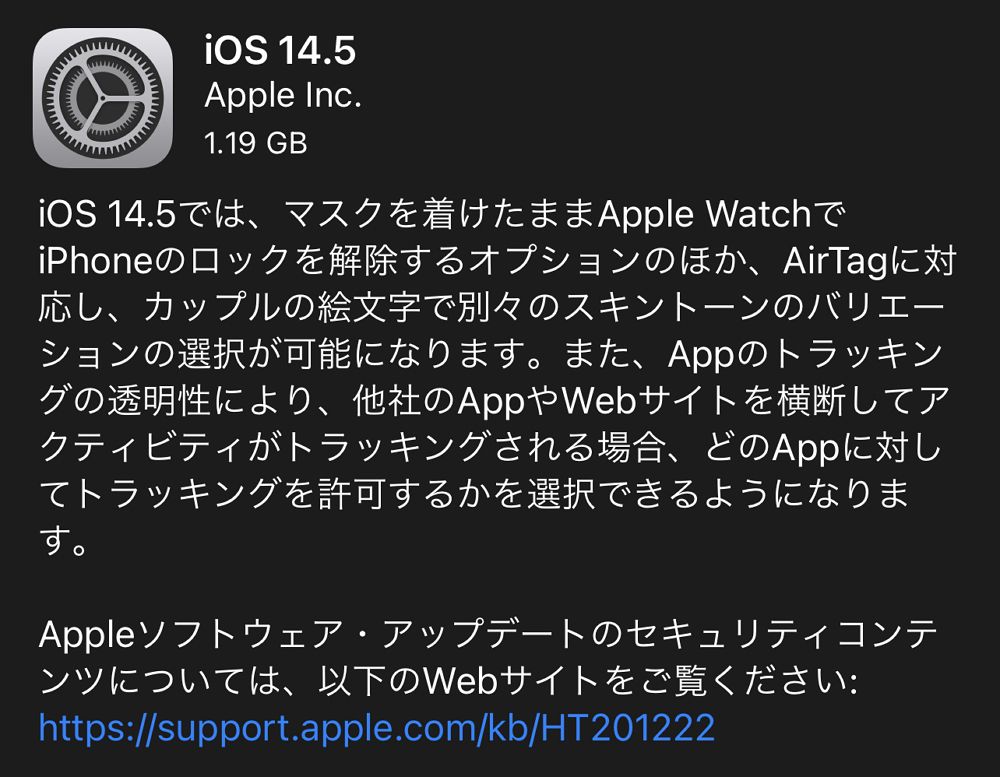











コメント